「大切な家族写真のデータをうっかり削除してしまった!」「仕事で納品間近のデータが入ったファイルを削除してしまった!」
こんなとき本当に焦ってしまいますよね。しかし落ち着いて正しい対処をすれば一度削除してしまったデータでも復元できる可能性があります。
この記事ではデータを取り戻すための対処法やおすすめの復旧サービスなどを簡単に紹介します。
自力でのデータ復旧はリスクが大きく、誤操作や物理障害が発生する可能性もあります。データ復旧専門業者は無料診断を提供しており、安心して依頼できます。編集部が厳選した業者を調査・まとめていますので、ぜひ参考にしてください。
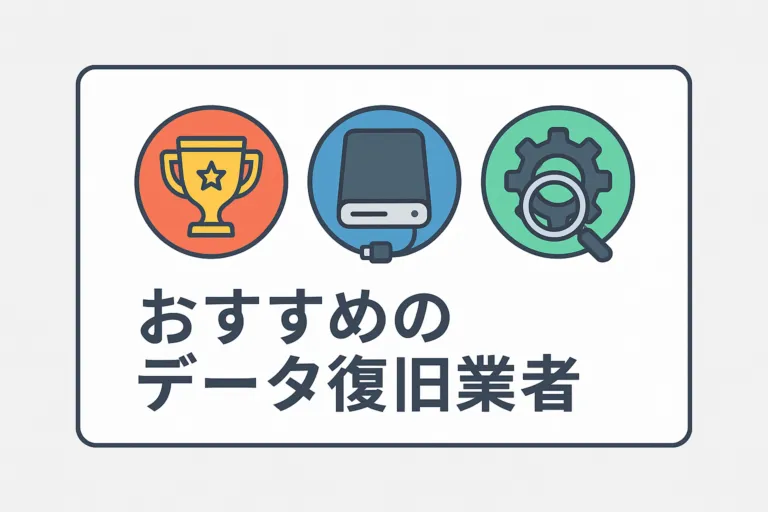
| 本ページには広告が含まれています。本コンテンツ経由で商品・サービスの申込みがあった場合、企業から送客手数料を受け取ることがあります。 |
ケース別の対処方法
ごみ箱の中から復元する
削除されたデータは原則「ごみ箱」に格納されます。「ごみ箱」の中からデータを復元する方法は次の通りです。
手順①
デスクトップにある「ごみ箱」を開きます

手順②
復元したいデータを右クリックし「元に戻す」という操作を選んでクリックします。

以上です。
ごみ箱に残らない方法で削除してしまった
以下の方法で削除してしまったデータは「ごみ箱」には残りません
・ショートカットキー[shift]+[delete]を実行した
・ゴミ箱のキャパシティを超える大容量データを削除した
・ごみ箱の設定で「削除と同時にファイルを消去する」にチェックが入っている
しかしごみ箱に残っていないからと言ってあきらめるのはまだ早いです。
削除したデータは次の新しいデータが保存されるまで、パソコン内のデータ領域に保存されてます。すなわちデータ削除後、新しいデータがその領域に上書きされるまで、パソコンにデータが残されている可能性が高いのです。
この場合、データはユーザーから見えない状態になっているのでデータを復旧するには以下の方法を試しましょう。
「以前のバージョン」を使ってデータを復元する
以下の写真はデータが「デスクトップ」に保存されていた場合です。
手順①
削除したデータの保存先ファイルを右クリックして「以前のバージョンの復元」を選択します。

手順②
復元したい時間を選択し、「復元」を選択すれば完了です

ファイル履歴から復元する
手順①
デスクトップ左下の「スタート」をクリックし、表示されたアプリの一覧の中から「Windowsシステムツール」内「コントロールパネル」をクリックします

手順②
「システムとセキュリティ」を選択し「ファイル履歴」をクリックします。

手順③
「ドライブの選択をクリックします」

手順④
利用できるドライブを選択し、「オンにする」をクリックします

手順⑤
「コントロールパネルホーム」から「個人用ファイルの復元」をクリックします
手順⑥
バックアップした日時ごとにフォルダーが表示されるので復元したいフォルダーを右クリックして「復元」を選択します
手順⑦
「ファイルを置き換える」をクリックするとファイルが復元されます
ファイル復元できなかった場合
データ復元ソフトを利用する【注意】
上記の方法で解決できなかった場合、復元ソフトを使うことでデータを復元できる可能性があります。ただし、手軽に試すことができる半面、使用する場合は以下の注意点やリスクを十分に把握したうえで作業しましょう。
● データ復元ソフトによって復元の精度に差がある
● データが入った媒体に障害があった場合、状態が悪化する可能性がある
●さらに障害を悪化させてしまう可能性がある
本当に大切なデータ、どうしても復旧したいデータはデータ復旧サービスの利用をおすすめします。
専門業者に相談・依頼する
ここまでの対処法を試しても改善できなかった場合、機器に重大なエラーや物理的な故障が生じている可能性が高いです。この場合、続けて使用すると損傷がひどくなり、復旧できなくなる可能性があります。さらに、自力で分解したり復旧作業を行うのも状態が悪化するケースが多いです。少しでもデータを失いたくない方は速やかに専門業者に相談することをおすすめします。
おすすめのデータ復旧専門業者
データ復旧の専門業者を選ぶときには以下の項目が特に重要です。
▶ 復旧の経験が豊富
さまざまなメーカーや機種に対応できるかをチェックしましょう。
▶ 無料で初期診断を提供
費用がかかる前に復旧の可能性や状態を確認でき、リスクを減らせます。
▶ 最先端の復旧技術と設備を備えている
特に物理障害の場合、クリーンルームでの対応が可能かを確認することが重要です。

今回おすすめするデータ復旧業者は「デジタルデータリカバリー」です。
おすすめ理由は次の通りです。
- 安心の実績:14年連続国内売上No.1/復旧率最高値95.2%/累計41万件以上の相談
- スピードの速さ:対応の約8割が48時間以内に復旧完了
- セキュリティ:国際規格ISO・ISMS・Pマーク取得・空港レベルのセキュリティゲート
また、法人/個人を問わず、“無料”で相談・診断・見積りができ、24時間365日受付が可能です。データ復旧が必要な場合は、まず業界大手のデジタルデータリカバリーに電話かメールで問合せをしてみましょう。
- 対象機器
RAID機器(NAS・サーバ)・ハードディスク(パソコン)・外付けHDD・USBメモリ・ビデオカメラ・SSD・SDカード・microSDカード・スマートフォンなど
まとめ
今回はデータを誤って消してしまった際の対処法、おすすめの復旧サービスについて紹介しました。
間違えてデータを消してしまった場合でも上記で紹介したような手法を取ることによってデータを取り戻せる可能性があります。しかしデータ復旧にはリスクがつきものです。焦って不適切な対処法をしてしまう前にまず専門家に相談してみるなど慎重に処置をしましょう。

